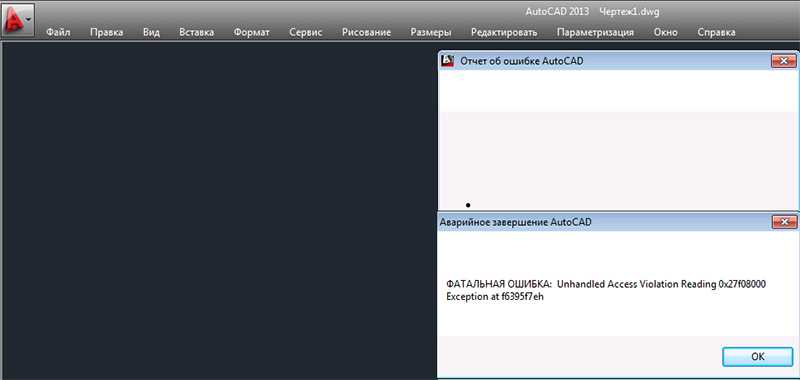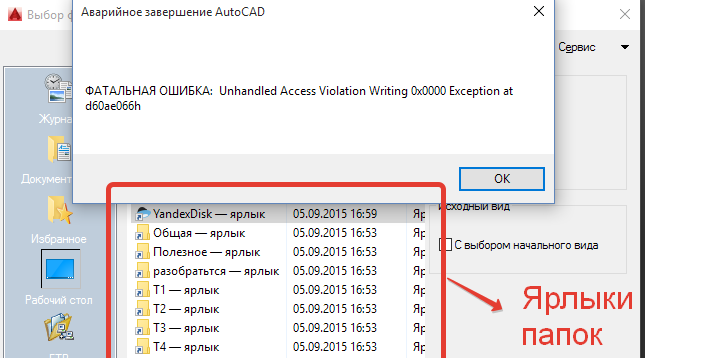Одной из самых сложных в исправлении является ситуация с появлением «FATAL ERROR». Причин возникновения безумно много, даже несмотря на пояснения к ней, выявить сразу же виновный сценарий невероятно сложно. Текст в основном выглядит так: «FATAL ERROR (или же на русском языке — ФАТАЛЬНАЯ ОШИБКА) Unhandled e0434352h Exception at 00000000», данный текст будет указывать на код и адрес ошибки.

Ошибка с текстом Unhandled e0434352h Exception
На русском языке это «Не обрабатываемое исключение e0434352h по адресу awe1940dp».
Для решения можно использовать следующие рекомендации:
1. Вмешательство в работу антивирусов или повреждение «Windows .NET Framework»
К антивирусному ПО следует отнести не только установленные пользователем программы, но и встроенные защитники и брандмауэры операционной системы.
- Отключите всё антивирусное ПО.
- Проведите деинсталляцию с последующей переустановкой платформы «Windows .NET Framework». Для этого потребуется сделать следующее:
- в меню «Программы и компоненты» откройте раздел «Установка и удаление программ» и удалите все строки, начинающиеся на «Microsoft .NET», или же воспользуйтесь утилитой «NET Framework Cleanup Tool».
Окно программы .NET Framework Cleanup Tool
- скачайте и установите пакет «Framework» в зависимости от операционной системы.
- Удалите программное обеспечение «AutoCAD» с перезагрузкой компьютера.
- Установите заново с повторной перезагрузкой и запустите от имени администратора.
2. Ошибка при открытии базы данных DWG
«DWG TrueView™» – это программа, позволяющая осуществлять просмотр файла с расширением «.dwg» и содержащая в себе модуль «TrueConvert», для их преобразования для работы с предыдущими версиями «AutoCAD».
Для исправления ситуации, потребуется сделать следующее:
- Запустите вышеупомянутый компонент и откройте раздел «Параметры» (Options).
- Разверните узел «Путь доступа к вспомогательным файлам» (Support File Search Path) на вкладке «Файлы» (Files) и нажмите «Добавить» (Add).
- Выберите «Обзор» (Browse) и перейдите в папку «DBX» для установки адаптера объектов «Object Enabler».
Ошибка с текстом Unhandled e06d7363h Exception
Фатальная ошибка в автокаде с данным текстом — одна из самых часто встречаемых.
Ниже будут приведены четыре основных способа, применяемых для исправления
1. Наличие неправильной версии файла в DLL
Если при работе с программой при открытии вкладки «Файл» появляется ошибка и происходит закрытие приложения — значит, это именно тот случай, и проблема кроется в «Microsoft DLL», а именно в «MFC80U.dll».
- В программе выполните команду «ПАРАМЕТРЫ» и обратите внимание на вкладку «Открыть и сохранить».
- В строке «Количество последних файлов» пропишите значение «0», нажмите «ОК» и перезапустите ПО.
- Если данный вариант не решил проблему, в реестре, в ветке AutoCAD найдите и удалите ключ «Recent File List».
Удаление ключа «Recent File List»
- Замените повреждённую версию «MFC80U», установив заново пакет «Microsoft Visual C++».
2. Недостаточно памяти
Дело в том, что в случае, если каким-либо файлом (в данном ПО это acad.exe) используется памяти больше 2 Гб, система автоматически его закрывает.
Поэтому если недостаточно памяти в размере 2 Гб, следует увеличить объём выделенной памяти, но учитывая, что в 32-битных операционных системах максимальный объём выделяемой памяти не может превышать 3 Гб.
Делается это следующим образом:
- Для Win Vista/7/8/10:
- запустите командную строку с правами администратора;
- введите команду «bcdedit /set IncreaseUserVa 3072».
Команда bcdedit /set IncreaseUserVa 3072
- Для Win XP:
откройте «Свойство системы» и перейдите на вкладку «Дополнительно».
- откройте раздел «Загрузка операционной системы» и далее «Параметры»;
- в области «Загрузка операционной системы» выберите «Изменить»;
- в открывшемся «boot.ini» (перед изменением сохраните резервную копию) скопируйте строку «multi(0)disk(0)rdisk(0)partition(2)WINDOWS=»Microsoft Windows XP Professional» /fastdetect» и поместите её под исходную строку.
ВАЖНО. Текст «boot.ini» может различаться, поэтому копируйте именно из файла, а не приведённый текст в статье.
- в скопированной строке после «Professional» допишите 3GB и продублируйте ещё раз после кавычек, закрыв с двух сторон слэшем «/»;
- сохраните документ в том же расширении, перезагрузите компьютер и при запуске выберите «3GB».
Если недостаточно памяти и из 3 Гб, то следует перейти на 64-битную операционную систему.
3. Отключена служба FNPLicensingService
Данная служба, если пояснять простыми словами, отвечает за правомерность запуска исполняемых файлов, проверяя их на лицензирование, и обычно входит в состав продукции «Adobe».
Если служба отключена, попробуйте снова запустить её, открыв раздел «Службы» (команда «services.msc»). В свойствах службы возможно установить тип запуска в автоматическом режиме.
Свойства службы FNPLicensingService
4. Некорректно работает служба проверки цифровой подписи
Обычно подобная ситуация возникает при проведении инсталляции, запрашивая подтверждение цифровой подписи, дабы избежать подобного, следует отключить данный функционал.
Нажмите «WIN+R» или меню «Пуск» – «Выполнить» и введите команду «acsignopt».
Запуск команды acsignopt
Откроется окно «Параметры проверки цифровой подписи», где необходимо снять флажок с пункта «Проверять цифровые подписи и отображать специальные значки».
Рекомендуется после отключения, полностью удалить «Автокад» и заново провести установку.
Все эти четыре варианта применимы и к «unhandled e0434352h exception».
Дополнительные причины и варианты исправления фатальных ошибок
1. Аварийное завершение autocad при печати документа
Для исправления, удалите папки «А:UsersUZVERAppDataRoamingAutodesk» и «А:UsersUZVERAppDataLocalAutodesk» с последующей переустановкой «Автокад».
2. Изменение значения ключей в реестре
Откройте редактор реестра «Выполнить» + команда «regedit».
Запуск редактор реестра regedit.exe
Пройдите «HKEY_CURRENT_USERSoftwareAutodeskAutoCADR0.0ACAD-8000:409WebServicesCommunicationCenter», где «R0.0» – это версия вашего программного обеспечения.
В двух параметрах «LastUpdateTimeHiWord» и «LastUpdateTimeLoWord» измените значение на 8 нулей.
Изменение значения ключей Автокада в реестре
3. Не сертифицирована видеокарта
Маловероятная, но возможная причина.
Проверьте наличие актуальности драйверов видеокарты и обновитесь до последней версии.
Проверьте, сертифицирована ли ваша видеокарта для работы с продукцией компании «Autodesk».
Проверить это можно на официальном сайте в разделе «Сервисы», где можно также скачать проверенные версии драйверов для определённых фирм (AMD или Nvidia) и моделей видеокарт.
4. Сбой драйвера дисплея
Вызван данный сбой плотностью или установленным размером штриховки, что приводит к некорректной работе драйвера.
Для начала можно воспользоваться методом из способа выше и обновить драйверы программного обеспечения.
Далее, следует изменить значение переменной «HPMAXLINES», которая и регулирует максимальное количество линий штриховки. По умолчанию установлено значение в «1 000 000», попробуйте протестировать работу программы, убирая, к примеру, по одному «0».
Изменение значения переменной «HPMAXLINES»
5. Чрезмерное значение переменной НАСТРВИД
Системная переменная «НАСТРВИД» регулирует внешний вид дуг, окружностей, сплайнов и т. д. И если установлен высокий процент зумирования, это может в итоге привести к торможению процесса регенерации чертежа и к аварийному завершению работы.
Итак, данные перечисленные одиннадцать вариантов не являются исчерпывающим списком, некоторым пользователям помогают, на первый взгляд, абсолютно банальные решения, к примеру:
- переустановка ПО и запуск с учётной записи администратора;
- удаление обновлений «KB2859537» и «КB2872339»;
- списание проблем на недостаточную мощность компьютера (на объём видеокарты, оперативку) с проведением апгрейда;
- запуск в режиме совместимости и т. п.
В связи с этим при столкновении с сообщением в Autocad «фатальная ошибка» не стоит паниковать, решения есть, и как можно удостовериться из всего вышеописанного, их множество.

Уважаемые специалисты, прошу помочь советом в следующей проблеме:
перестал запускаться Автокад 2009, при запуске открывается чертеж, и появляется окно с подписью, что данная копия установлена не нормально и требуется переустановить прогу. Кликаю — ОК и таких окон появляется еще 5 раз подряд, после чего появляется окно с надписью: ФАТАЛЬНАЯ ОШИБКА: unhandled Access violation Reading 0x0000 Exception at 40403c90h.
Комп пишет, — необработанное нарушение прав доступа чтения 0x0000 Исключение в 40403c90h.
Я переустанавливал Автокад 2 раза (он раньше работал у меня на этом компе (на всякий случай — ноут «НР») 2 года и установливался на других машинах — отлично), но сейчас, после, мля, автоматического обновления 15- 16августа Винды Х7, когда все стало, и требовалось откатывать все обновления перестал работать КАД и СОREL x5.
Прошу помощи.
info@c-di.com.ua
Сегодня на одной из наших машинок у пользователя при включении Autocad 2013 вылетела след ошибка:
фатальная ошибка: unhandled access violation reading
Так как я уже сталкивался с такой ошибкой, то примерно понимал как ее можно быстро обойти.
Решение
С этого способа я и вылечил ошибку в своем Autocad фатальная ошибка: unhandled access violation reading суть метода очень проста, для этого нужно просто переименовать папки по адресу C:UsersUSRNAMEAppDataRoamingAutodesk и C:UsersUSRNAMEAppDataLocalAutodesk (не удаляйте а именно переименуйте или скопируйте содержимое, иногда от туда могут потребоваться какие то файлы или библиотеки)
После чего, запускаете Автокад и радуетесь жизни 🙂 в 99% случаев этот способ срабатывает со всеми ПО, а не только с автокадом, потому как в этих папках находятся настройки и надстройки к Вашим программа.
При выборе ярлыка папки в окне «Открыть файл» или «Сохранить файл» Autocad закрывается с «ФАТАЛЬНАЯ ОШИБКА: Unhandled Access Violation Writing 0x0000 Exception at 8c4be066h».
Предположительно это связано с внедренным .NET 4.6 непосредственно в Windows 10. Как это можно обойти? Или только ждать официального SP?
-
Вопрос заданболее трёх лет назад
-
2877 просмотров
Пригласить эксперта
А почему нужно именно использовать ярлыки? Нельзя ли использовать настоящие папки/каталоги? В конце концов можно Субст’нуть/Ассоциировать нужные каталоги как отдельные литеры дисков и писать в них. Наверняка проблем не будет… А после допила Автокада официалами, проблема пропадет и с ярлыками…. И кстати точно есть права на запись в данные каталоги, к которым идут ярлыки?
-
Показать ещё
Загружается…
11 июн. 2023, в 21:16
12000 руб./за проект
11 июн. 2023, в 20:10
5000 руб./за проект
11 июн. 2023, в 20:03
300 руб./за проект
Минуточку внимания
| Номер ошибки: | Ошибка 0x0000 | |
| Название ошибки: | Autocad Error 0X0000 Exception At 0H | |
| Описание ошибки: | Ошибка 0x0000: Возникла ошибка в приложении AutoCAD. Приложение будет закрыто. Приносим извинения за неудобства. | |
| Разработчик: | Autodesk Inc. | |
| Программное обеспечение: | AutoCAD | |
| Относится к: | Windows XP, Vista, 7, 8, 10, 11 |
Объяснение «Autocad Error 0X0000 Exception At 0H»
Обычно люди ссылаются на «Autocad Error 0X0000 Exception At 0H» как на ошибку времени выполнения (ошибку). Разработчики, такие как Autodesk Inc., обычно проходят через несколько контрольных точек перед запуском программного обеспечения, такого как AutoCAD. Хотя эти превентивные действия принимаются, иногда ошибки, такие как ошибка 0x0000, будут пропущены.
«Autocad Error 0X0000 Exception At 0H» может возникнуть у пользователей AutoCAD даже при нормальном использовании приложения. Когда это происходит, конечные пользователи программного обеспечения могут сообщить Autodesk Inc. о существовании ошибки 0x0000 ошибок. Autodesk Inc. может устранить обнаруженные проблемы, а затем загрузить измененный файл исходного кода, позволяя пользователям обновлять свою версию. Если есть уведомление об обновлении AutoCAD, это может быть решением для устранения таких проблем, как ошибка 0x0000 и обнаруженные дополнительные проблемы.
Что вызывает ошибку времени выполнения 0x0000?
Сбой во время выполнения AutoCAD, как правило, когда вы столкнетесь с «Autocad Error 0X0000 Exception At 0H» в качестве ошибки во время выполнения. Вот три наиболее распространенные причины, по которым происходят ошибки во время выполнения ошибки 0x0000:
Ошибка 0x0000 Crash — это типичная ошибка «Autocad Error 0X0000 Exception At 0H», которая приводит к полному завершению работы программы. Обычно это происходит, когда AutoCAD не может обрабатывать предоставленный ввод или когда он не знает, что выводить.
Утечка памяти «Autocad Error 0X0000 Exception At 0H» — ошибка 0x0000 утечка памяти приводит к тому, что AutoCAD использует все больше памяти, что делает ваш компьютер запуск медленнее и замедляет вывод системы. Возможные причины из-за отказа Autodesk Inc. девыделения памяти в программе или когда плохой код выполняет «бесконечный цикл».
Ошибка 0x0000 Logic Error — Логическая ошибка возникает, когда ПК производит неправильный вывод, даже когда пользователь вводит правильный вход. Неисправный исходный код Autodesk Inc. может привести к этим проблемам с обработкой ввода.
Как правило, такие Autodesk Inc. ошибки возникают из-за повреждённых или отсутствующих файлов Autocad Error 0X0000 Exception At 0H, а иногда — в результате заражения вредоносным ПО в настоящем или прошлом, что оказало влияние на AutoCAD. Большую часть проблем, связанных с данными файлами, можно решить посредством скачивания и установки последней версии файла Autodesk Inc.. Если ошибка Autocad Error 0X0000 Exception At 0H возникла в результате его удаления по причине заражения вредоносным ПО, мы рекомендуем запустить сканирование реестра, чтобы очистить все недействительные ссылки на пути к файлам, созданные вредоносной программой.
Распространенные сообщения об ошибках в Autocad Error 0X0000 Exception At 0H
Наиболее распространенные ошибки Autocad Error 0X0000 Exception At 0H, которые могут возникнуть на компьютере под управлением Windows, перечислены ниже:
- «Ошибка программы Autocad Error 0X0000 Exception At 0H. «
- «Autocad Error 0X0000 Exception At 0H не является программой Win32. «
- «Извините, Autocad Error 0X0000 Exception At 0H столкнулся с проблемой. «
- «К сожалению, мы не можем найти Autocad Error 0X0000 Exception At 0H. «
- «Autocad Error 0X0000 Exception At 0H не найден.»
- «Ошибка запуска в приложении: Autocad Error 0X0000 Exception At 0H. «
- «Не удается запустить Autocad Error 0X0000 Exception At 0H. «
- «Ошибка Autocad Error 0X0000 Exception At 0H. «
- «Autocad Error 0X0000 Exception At 0H: путь приложения является ошибкой. «
Эти сообщения об ошибках Autodesk Inc. могут появляться во время установки программы, в то время как программа, связанная с Autocad Error 0X0000 Exception At 0H (например, AutoCAD) работает, во время запуска или завершения работы Windows, или даже во время установки операционной системы Windows. Запись ошибок Autocad Error 0X0000 Exception At 0H внутри AutoCAD имеет решающее значение для обнаружения неисправностей электронной Windows и ретрансляции обратно в Autodesk Inc. для параметров ремонта.
Истоки проблем Autocad Error 0X0000 Exception At 0H
Большинство проблем Autocad Error 0X0000 Exception At 0H связаны с отсутствующим или поврежденным Autocad Error 0X0000 Exception At 0H, вирусной инфекцией или недействительными записями реестра Windows, связанными с AutoCAD.
В частности, проблемы Autocad Error 0X0000 Exception At 0H возникают через:
- Поврежденная или недопустимая запись реестра Autocad Error 0X0000 Exception At 0H.
- Вирус или вредоносное ПО, которые повредили файл Autocad Error 0X0000 Exception At 0H или связанные с AutoCAD программные файлы.
- Другая программа (не связанная с AutoCAD) удалила Autocad Error 0X0000 Exception At 0H злонамеренно или по ошибке.
- Другое программное приложение, конфликтующее с Autocad Error 0X0000 Exception At 0H.
- Неполный или поврежденный AutoCAD (Autocad Error 0X0000 Exception At 0H) из загрузки или установки.
Продукт Solvusoft
Загрузка
WinThruster 2023 — Проверьте свой компьютер на наличие ошибок.
Совместима с Windows 2000, XP, Vista, 7, 8, 10 и 11
Установить необязательные продукты — WinThruster (Solvusoft) | Лицензия | Политика защиты личных сведений | Условия | Удаление